Aj keď je to časovo náročná úloha, ale akonáhle viete, ako pripojiť USB disk do LINUXu, budete sa cítiť odľahčení a ľahšie by ste ho mohli vykonať nabudúce, keď to bude potrebné. Ak máte aktualizovaný systém LINUX a moderné počítačové prostredie, potom sa vaše zariadenie zobrazí na pracovnej ploche samotného počítača, ale aby sa to stalo aj na staršom počítači, musíte si prečítať tento článok.
Tu, v tomto článku, budeme diskutovať o ako pripojiť USB disk v LINUX spolu s pokynmi, ako vytvoriť, odstrániť a naformátovať jednotku USB priamo z vášho systému LINUX. Toto by mala byť ľahká úloha, akonáhle to budete mať na konte, len nezabudnite starostlivo dodržať všetky kroky a pri ďalšom pripojení jednotky USB v systéme Linux nebudete mať problémy.
1) Pripojte jednotku USB k počítaču
Najprv musíte pripojiť jednotku USB k osobnému počítaču (PC) so systémom LINUX, v ktorom chcete získať prístup k jednotke USB.
2) Detekcia jednotky USB v počítači
Druhý krok je najdôležitejším a najľahším krokom k dosiahnutiu. Po pripojení vášho USB zariadenia k USB portu vášho systému LINUX, systém pridá nové blokové zariadenie do / dev / adresár. Ak to chcete skontrolovať, použite nasledujúci príkaz - Najskôr otvorte príkazový riadok a do príkazového riadku napíšte nasledujúci príkaz:
Výsledná obrazovka by mala byť viditeľná s textom takto:
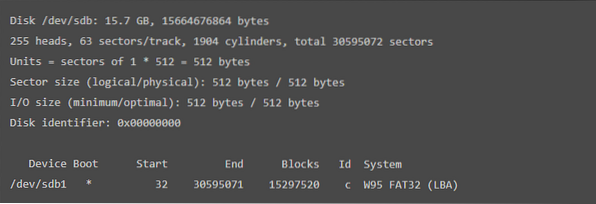
Výsledok vyššie ukazuje, že sa zobrazuje zavedenie zariadenia, bloky, ID a systémový formát.
Po tomto kroku budete musieť vytvoriť prípojný bod. Za týmto účelom,
3) Vytvorte prípojný bod
V tomto kroku vás prevedieme vytvorením bodu pripojenia. Ak sa chcete posunúť vpred, zadajte nasledujúci príkaz:
$ mount / dev / sdb1 / mntVo vyššie uvedenom príkaze „sbd1“ označuje názov vášho zariadenia USB.
4) Vytvorenie adresára na jednotke USB
Ďalej sa od vás bude vyžadovať vytvorenie adresára v pripojenom zariadení. Na tento účel použite nasledujúci príkaz:
$ cd / mnt/ mnt $ mkdir John
Vyššie uvedené príkazy vytvoria adresár s názvom „John“ na jednotke USB. Adresár požadovaného mena môžete vytvoriť nahradením Johnom. e.g.
$ cd / mnt/ mnt $ mkdir Google
Tento príkaz vytvorí na USB disku adresár s názvom „Google“.
V tomto kroku bude dokončený váš dotaz, ako pripojiť jednotku USB k zariadeniu LINUX. Po tomto kroku sa vytvorí nový adresár
5) Odstráňte adresár na USB disku
Potom, čo vám poviem o vytvorení adresára na USB, je čas sa dozvedieť, ako môžete vymazať adresár na USB disku. Ak chcete vymazať adresár, napíšte nasledujúci príkaz:
/ mnt $ rmdir JohnVyššie uvedený príkaz odstráni jednotku s názvom „John“. Ak však chcete vymazať adresár s požadovaným menom, nahraďte ho adresárom „John“. e.g.
/ mnt $ rmdir GoogleVyššie uvedený kód vymaže adresár s názvom „Google“. Podobne môžete napísať ľubovoľné z požadovaných mien a odstrániť tak adresár na USB disku na počítači ovládanom LINUX.
6) Formátovanie pripojeného USB v systéme LINUX
Ak chcete naformátovať jednotku USB Flash, musíte najskôr jednotku odpojiť. Odpojte USB pomocou nasledujúceho príkazu:
$ sudo umount / dev / sdb1Vo vyššie uvedenom príkaze „sbd1“ označuje názov vášho zariadenia USB. Ďalej musíte zvoliť jeden z nasledujúcich kódov podľa vašich súborových systémov USB Drive:
- Pre súborový systém VFAT (FAT32)
Na formátovanie súborového systému VFAT (FAT32) použite: $ sudo mkfs.vfat / dev / sdb1Vo vyššie uvedenom príkaze 'sbd1 ' odkazuje na názov vášho USB zariadenia.
- Pre systém súborov NTFS
Ak chcete naformátovať jednotku USB systému súborov NTFS, použite: $ sudo mkfs.ntfs / dev / sdb1Vo vyššie uvedenom príkaze 'sbd1 ' odkazuje na názov vášho USB zariadenia.
- Pre súborový systém EXT4
Na formátovanie jednotky USB EXT4 systému súborov použite: $ sudo mkfs.ext4 / dev / sdb1Vo vyššie uvedenom príkaze 'sbd1 ' odkazuje na názov vášho USB zariadenia.
Týmto som vám ukázal základy montáže UBS diskov na linuxe.
 Phenquestions
Phenquestions


